CAD是一种专业的制图软件,这里所说的CAD就是一款用于建筑、机械等产品构造以及电子产品结构设计的软件。在CAD使用中,绘图的时候,我们经常也会添加一些文字来做说明,但是CAD中的字段怎么更新?新手可能毫无头绪,为了帮助大家更快上手,下面的教程分享给大家。
方法/步骤
第1步
双击多行文本框,进入编辑状态。

第2步
用鼠标框选需要更新的字段,单击鼠标右键,在快捷菜单中选择【更新字段】选项。

第3步
或者在命令行输入“upd”后按回车键。
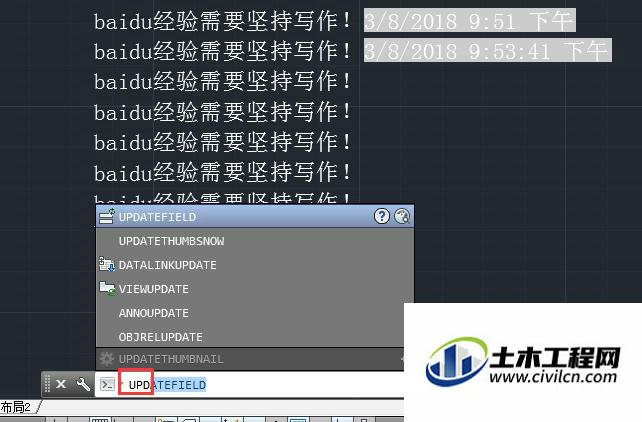
第4步
并根据提示信息选择需要更新的字段,按回车。
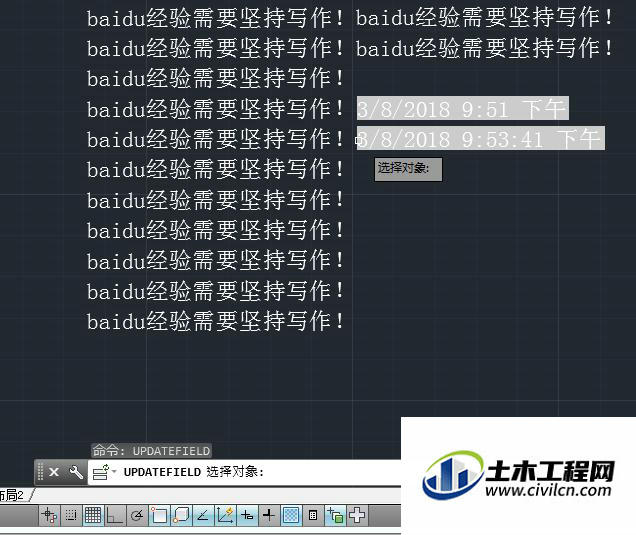
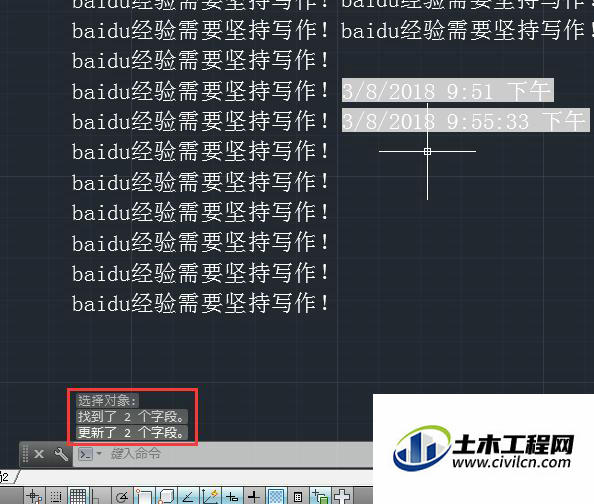
第5步
在命令行输入“fieldeval”后按回车键,根据提示信息,输入合适的位码。位码是常用标注控制符中任意值的和。常用标注控制符值说明如下:0值:不更新。1值:打开时更新。2值:保存时更新。4值:打印时更新。8值:使用etransmit时更新。16值:重生成时更新。

第6步
仅在打开、保存文件时更新字段,可输入3。

温馨提示:
以上就是关于“CAD如何更新字段?”的方法,还不太熟悉的朋友多多练习,关注我们,帮你解决更多难题!
